问题:win11 系统更新后,文件加密功能如何使用?升级到 windows 11 后,新手可能面临一系列问题,其中一项就是文件加密操作的困惑。由于新系统界面和设置的更改,熟悉的文件加密功能可能暂时难觅踪影。本教程将由 php小编子墨为您详细解答 win11 系统中的文件加密问题,帮助您轻松加密文件,保护数据安全。

具体步骤:
1、首先我们右键“此电脑”,选择“属性”,然后在属性面板左上方选择“控制面板主页”。
2、打开控制面板后,在右上方将查看方式更改为“大图标”,就能找到“BitLocker驱动器加密”了。
3、点击进入“BitLocker驱动器加密”,选择需要加密的磁盘,点击右边的“启用BitLocker”。

4、接着勾选密钥恢复,然后输入想要设置的密码,再点击“下一步”。
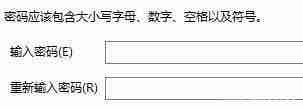
5、然后设置备份密钥的位置,有四种位置可以选择,选哪一个都可以。
6、备份完成后设置驱动器大小和加密模式,都根据自己需要进行设置即可。
7、设置完成后就会进入加密界面,点击下方的“开始加密”等待加密完成就可以了。

以上就是win11系统怎么文件加密 Win11系统给文件加密详细教程的详细内容,更多请关注php中文网其它相关文章!

Windows激活工具是正版认证的激活工具,永久激活,一键解决windows许可证即将过期。可激活win7系统、win8.1系统、win10系统、win11系统。下载后先看完视频激活教程,再进行操作,100%激活成功。

Copyright 2014-2025 https://www.php.cn/ All Rights Reserved | php.cn | 湘ICP备2023035733号